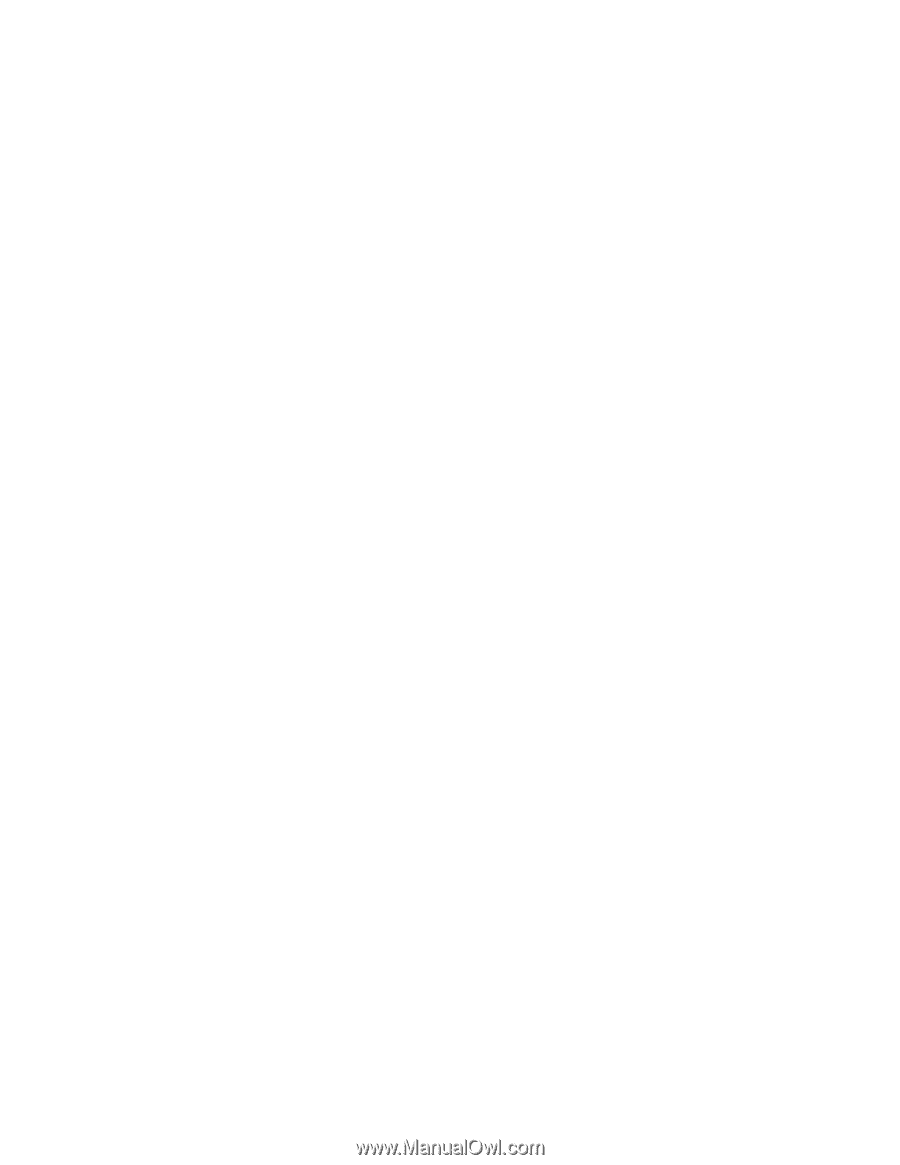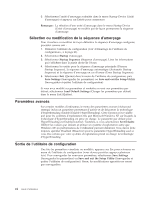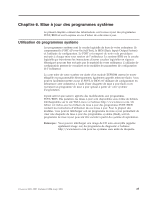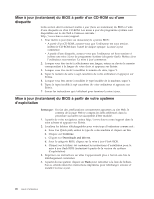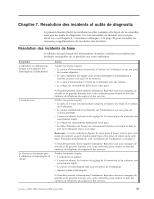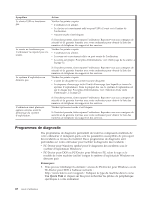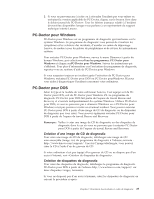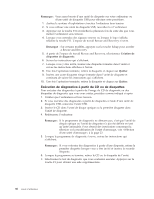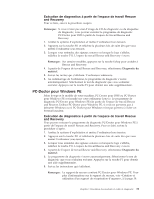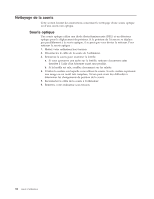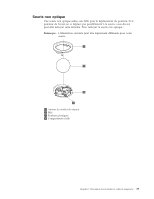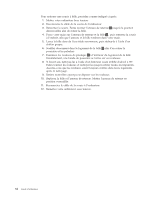Lenovo J205 (French) User guide - Page 41
PC-Doctor, Windows
 |
View all Lenovo J205 manuals
Add to My Manuals
Save this manual to your list of manuals |
Page 41 highlights
2. Si vous ne parvenez pas à isoler ou à résoudre l'incident par vous-même en exécutant la version applicable de PC-Doctor, cliquez sur le bouton Save dans le fichier journal de PC-Doctor-. Tous les fichiers journaux relatifs à l'incident devront être disponibles lorsque vous parlerez à un représentant du support technique interne Lenovo. PC-Doctor pour Windows PC-Doctor pour Windows est un programme de diagnostic qui fonctionne sur le système Windows. Ce programme de diagnostic vous permet de visualiser les symptômes et les solutions des incidents, d'accéder au centre de dépannage Lenovo, de mettre à jour les pilotes de périphérique et de réviser les informations système. Pour exécuter PC-Doctor pour Windows, ouvrez le menu Démarrer à partir du bureau Windows, puis sélectionnezTous les programmes, PC-Doctor pour Windows et cliquez surPC-Doctor pour Windows. Suivez les instructions qui s'affichent. Pour plus d'informations sur l'exécution du programme de diagnostic, reportez-vous au système d'aide de PC-Doctor pour Windows. Si vous suspectez toujours un incident après l'exécution de PC-Doctor pour Windows, exécutez PC-Doctor pour DOS ou PC-Doctor pourWindows PE pour vous aider à diagnostiquer l'incident concernant votre ordinateur. PC-Doctor pour DOS Selon le type et le modèle de votre ordinateur Lenovo, il est équipé soit de PCDoctor pour DOS, soit de PC-Doctor pour Windows PE. Le programme de diagnostic PC-Doctor pour DOS fait partie de l'espace de travail Rescue and Recovery et s'exécute indépendamment du système Windows. Utilisez PC-Doctor pour DOS, si vous ne parvenez pas à démarrer Windows ou si PC-Doctor pour Windows n'est pas parvenu à isoler un éventuel incident. Vous pouvez exécuter PC-Doctor pour DOS à partir d'une image de CD de diagnostic ou de disquettes de diagnostic que vous créez. Vous pouvez également exécuter PC-Doctor pour DOS à partir de l'espace de travail Rescue and Recovery. Remarque : Veillez à créer une image de CD de diagnostic ou des disquettes de diagnostic dans le cas où vous ne parvenez pas à exécuter PC-Doctor pour DOS à partir de l'espace de travail Rescue and Recovery. Création d'une image de CD de diagnostic Pour créer une image de CD de diagnostic, téléchargez une image de CD auto-amorçable (image .iso) du programme de diagnostic à l'adresse suivante : http://www.lenovo.com/support/. Une fois l'image téléchargée, vous pouvez créer le CD à l'aide d'un de gravure de CD. Si votre ordinateur n'est pas équipé d'un graveur de CD ou ne dispose pas d'un accès à Internet, voir «Création de disquettes de diagnostic». Création de disquettes de diagnostic Pour créer des disquettes de diagnostic, téléchargez le programme de diagnostic PC-Doctor pour DOS à partir de l'adresse http://www.lenovo.com/support/ sur deux disquettes vierges, formatées. Si vous ne disposez pas d'un accès à Internet, créez les disquettes de diagnostic en suivant la procédure ci-après. Chapitre 7. Résolution des incidents et outils de diagnostic 29